Сквозная проверка подлинности Microsoft Entra: обновление агентов предварительной версии проверки подлинности
Обзор
Эта статья предназначена для клиентов, использующих сквозную проверку подлинности Microsoft Entra через предварительную версию. Недавно мы обновили и переименовали программное обеспечение агента проверки подлинности. Теперь вам нужно вручную обновить предварительную версию агентов проверки подлинности, установленную на локальных серверах. Это обновление выполняется однократно. Все последующие обновления агентов проверки подлинности будут автоматическими. У вас есть несколько причин, чтобы выполнить это обновление.
- Предварительные версии агентов проверки подлинности не получат никаких дополнительных исправлений безопасности или ошибок.
- Предварительные версии агентов проверки подлинности не могут быть установлены на других серверах для обеспечения высокой доступности.
Проверка версий для агентов проверки подлинности
Шаг 1. Узнайте, где установлены агенты проверки подлинности
Выполните следующие действия, чтобы выяснить, где установлены агенты проверки подлинности.
- Войдите в Центр администрирования Microsoft Entra как минимум гибридный администратор удостоверений.
- Перейдите к синхронизации Microsoft Entra Connect Для>
- Выберите Сквозная проверка подлинности. Откроется колонка со списком серверов, на которых установлены агенты проверки подлинности.
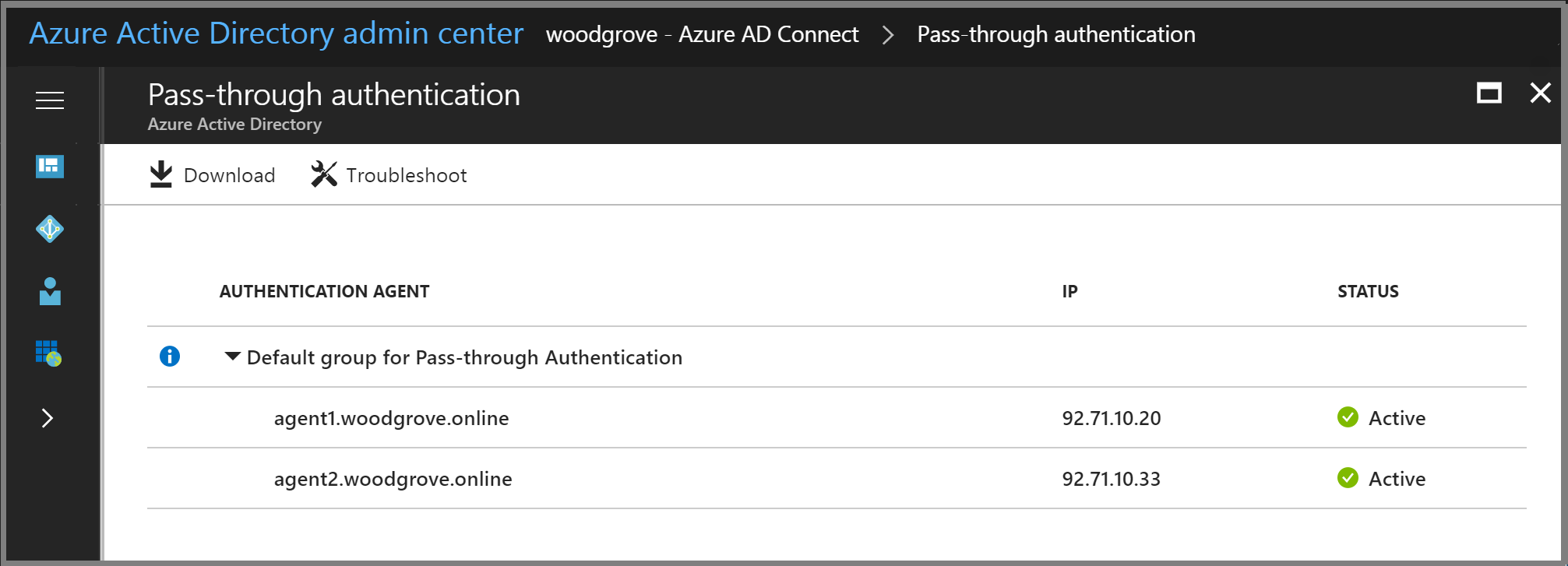
Шаг 2. Проверка версий для агентов проверки подлинности
Чтобы узнать используемые версии агентов проверки подлинности, выполните следующие действия на каждом сервера, выявленном на предыдущем шаге.
- Выберите на локальном сервере пункты Панель управления -> Программы -> Программы и признаки.
- Если для агента проверки подлинности Microsoft Entra Connect есть запись, вам не нужно предпринимать никаких действий на этом сервере.
- Если есть запись для соединителя частной сети Microsoft Entra, необходимо вручную обновить на этом сервере.
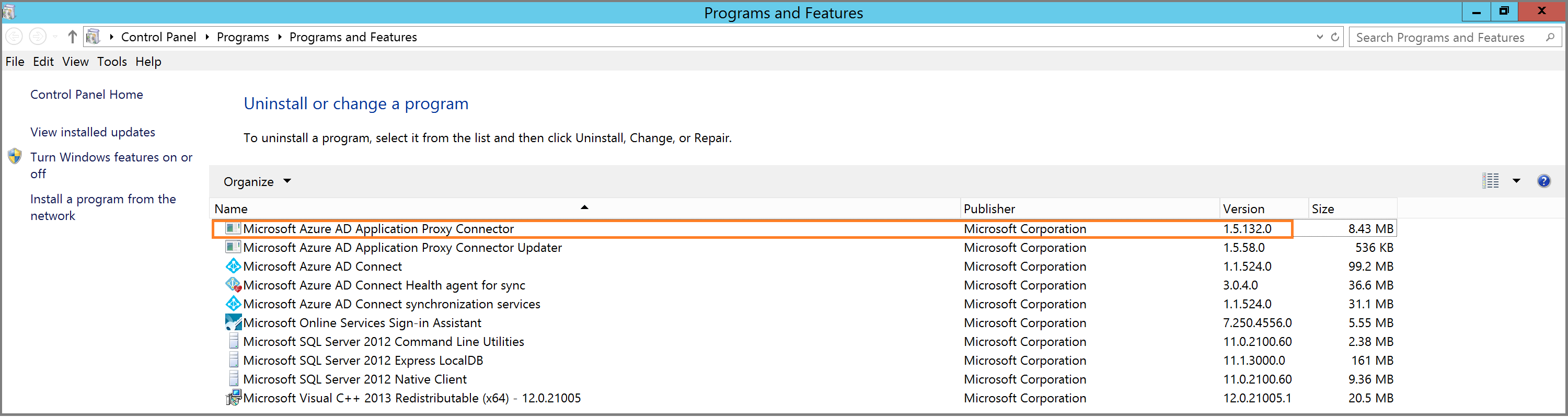
Рекомендации перед началом обновления
Перед обновлением подготовьте следующие важные ресурсы.
- Создайте учетную запись администратора гибридных удостоверений только для облака. Не обновляйте учетную запись администратора гибридного удостоверения, доступную только для облака, для использования в чрезвычайных ситуациях, когда агенты сквозной проверки подлинности не работают должным образом. Сведения о учетных записях аварийного доступа в идентификаторе Microsoft Entra. Этот шаг является критическим и гарантирует, что вы не заблокировались из вашего клиента.
- Обеспечьте высокий уровень доступности. Если вы не делали этого раньше, установите второй изолированный агент проверки подлинности, чтобы обеспечить высокий уровень доступности для запросов на вход.
Обновление агента проверки подлинности на сервере Microsoft Entra Connect
Перед обновлением агента проверки подлинности на том же сервере необходимо обновить Microsoft Entra Connect. Выполните следующие действия на основных и промежуточных серверах Microsoft Entra Connect:
- Обновите Microsoft Entra Connect: следуйте этой статье и обновите последнюю версию Microsoft Entra Connect.
- Удалите предварительную версию агента проверки подлинности. Загрузите этот скрипт PowerShell и запустите его на сервере с правами администратора.
- Скачайте последнюю версию агента проверки подлинности (версии 1.5.2482.0 или более поздней версии): войдите в Центр администрирования Microsoft Entra как минимум гибридный администратор удостоверений. Перейдите к синхронизации Microsoft Entra Connect Для>
Выберите сквозную проверку подлинности —> скачать агент. Подтвердите согласие с условиями обслуживания и скачайте последнюю версию агента проверки подлинности. Можно также скачать агент аутентификации отсюда. 4. Установите последнюю версию агента проверки подлинности: запустите исполняемый файл, скачанный на шаге 3. При появлении запроса укажите учетные данные администратора гибридного удостоверения клиента. 5. Убедитесь, что установлена последняя версия: как показано выше, перейдите к панель управления —> программы и> компоненты и убедитесь, что для агента проверки подлинности Microsoft Entra Connect есть запись.
Примечание.
Если вы проверьте колонку сквозной проверки подлинности в Центре администрирования Microsoft Entra по крайней мере гибридным администратором удостоверений. После выполнения описанных выше действий на сервере вы увидите две записи агента проверки подлинности на сервере: одна запись, показывающая агент проверки подлинности как активный, а другой — неактивный. Это ожидаемое поведение. Неактивная запись автоматически удалится через несколько дней.
Обновление агента проверки подлинности на других серверах
Выполните следующие действия, чтобы обновить агенты проверки подлинности на других серверах (где Microsoft Entra Connect не установлен):
- Удалите предварительную версию агента проверки подлинности. Загрузите этот скрипт PowerShell и запустите его на сервере с правами администратора.
- Скачайте последнюю версию агента проверки подлинности (версии 1.5.2482.0 или более поздней версии): войдите в Центр администрирования Microsoft Entra как минимум гибридный администратор удостоверений с учетными данными администратора гибридного удостоверения клиента. Выберите идентификатор Microsoft Entra Connect —>> сквозная проверка подлинности —> скачать агент. Подтвердите согласие с условиями обслуживания и скачайте последнюю версию агента.
- Установите последнюю версию агента проверки подлинности. Запустите исполняемый файл, который вы скачали на шаге 2. При появлении запроса укажите учетные данные администратора гибридного удостоверения клиента.
- Убедитесь, что установлена последняя версия: как показано ранее, перейдите к панель управления —> программы и> компоненты и убедитесь, что есть запись с именем Microsoft Entra Connect Authentication Agent.
Примечание.
Если вы проверьте колонку сквозной проверки подлинности в Центре администрирования Microsoft Entra как минимум гибридный администратор удостоверений после выполнения предыдущих действий, вы увидите две записи агента проверки подлинности на сервере — одна запись, показывающая агент проверки подлинности как активный и другой как неактивный. Это ожидаемое поведение. Неактивная запись автоматически удалится через несколько дней.
Следующие шаги
- Устранение неполадок. Узнайте, как устранить самые распространенные проблемы с этой функцией.